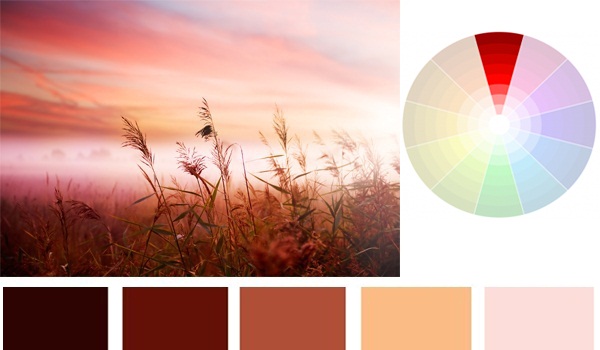Đổi nhạc chuông cuộc gọi Zalo chỉ cần 3 bước đơn giản: Vào Cá nhân → Cài đặt → Cuộc gọi → Nhạc chuông và chọn bài hát yêu thích. Tính năng này giúp bạn cá nhân hóa trải nghiệm Zalo, tạo sự khác biệt và mang lại cảm giác thú vị mỗi khi có cuộc gọi đến. Bài viết này sẽ hướng dẫn chi tiết cách thực hiện trên cả iPhone và Android, kèm theo các mẹo hay và cách khắc phục lỗi thường gặp.
Mục lục bài viết
Tại sao nên đổi nhạc chuông cuộc gọi Zalo?
Nhạc chuông mặc định của Zalo thường khá đơn điệu và dễ gây nhàm chán sau thời gian dài sử dụng. Việc thay đổi nhạc chuông mang lại nhiều lợi ích thiết thực cho người dùng.
Tạo sự cá nhân hóa độc đáo: Mỗi người có thể chọn những giai điệu phù hợp với sở thích âm nhạc của mình, từ nhạc trẻ, ballad, nhạc cổ điển đến những bản nhạc trending trên mạng xã hội. Điều này giúp thể hiện cá tính và phong cách riêng của bạn.
Phân biệt dễ dàng với các ứng dụng khác: Khi có nhiều ứng dụng gọi điện như Viber, WhatsApp, Messenger cùng hoạt động, việc có nhạc chuông riêng biệt giúp bạn nhận biết ngay cuộc gọi đến từ Zalo mà không cần nhìn màn hình.
Tạo tâm trạng tích cực: Những giai điệu yêu thích có thể mang lại cảm giác vui vẻ, thư giãn mỗi khi có cuộc gọi đến. Thay vì cảm thấy khó chịu với âm thanh nhàm chán, bạn sẽ có động lực trả lời cuộc gọi một cách thoải mái hơn.
Giảm stress và tăng hiệu quả làm việc: Nghiên cứu cho thấy âm nhạc có tác động tích cực đến tâm trạng và khả năng tập trung. Một giai điệu nhẹ nhàng, dễ chịu có thể giúp bạn giảm căng thẳng trong công việc.
Cách đổi nhạc chuông Zalo trên iPhone chi tiết từng bước
Từ phiên bản cập nhật tháng 8/2021, Zalo đã chính thức hỗ trợ tính năng đổi nhạc chuông trên iPhone. Trước đây, tính năng này chỉ có trên Android, nhưng giờ đây người dùng iOS cũng có thể tùy chỉnh theo ý muốn.
Phương pháp 1: Đổi nhạc chuông từ thư viện Zalo
Bước 1: Mở ứng dụng Zalo trên iPhone và đảm bảo bạn đã cập nhật lên phiên bản mới nhất. Bạn có thể kiểm tra cập nhật tại App Store bằng cách tìm kiếm “Zalo” và nhấn “Cập nhật” nếu có phiên bản mới.
Bước 2: Tại giao diện chính, nhấn vào tab “Cá nhân” ở góc dưới bên phải màn hình. Đây là nơi chứa tất cả các cài đặt và thông tin cá nhân của bạn.
Bước 3: Nhấn vào biểu tượng “Cài đặt” (hình bánh răng) ở góc trên bên phải. Giao diện cài đặt sẽ hiển thị với nhiều tùy chọn khác nhau.
Bước 4: Cuộn xuống và chọn mục “Cuộc gọi”. Tại đây bạn sẽ thấy các tùy chọn liên quan đến cuộc gọi Zalo như nhạc chuông, nhạc chờ, và các cài đặt khác.
Bước 5: Nhấn vào “Nhạc chuông” để vào phần lựa chọn nhạc chuông. Bạn sẽ thấy hai tùy chọn chính: “Nhạc chuông mặc định” và “Nhạc chuông khác”.
Bước 6: Chọn “Nhạc chuông khác” để truy cập thư viện nhạc của Zalo. Tại đây có hàng trăm bài hát từ nhiều thể loại khác nhau như V-Pop, K-Pop, US-UK, nhạc trẻ, ballad, và nhạc cổ điển.
Bước 7: Duyệt qua danh sách hoặc sử dụng thanh tìm kiếm để tìm bài hát yêu thích. Bạn có thể nghe thử từng bài bằng cách nhấn vào nút play bên cạnh tên bài hát.
Bước 8: Sau khi chọn được bài hát ưng ý, nhấn “Chọn” để xác nhận. Hệ thống sẽ tự động lưu cài đặt và áp dụng nhạc chuông mới cho tài khoản của bạn.
Phương pháp 2: Sử dụng nhạc chuông hệ thống iPhone
Nếu bạn muốn đồng bộ nhạc chuông Zalo với nhạc chuông hệ thống iPhone, có thể thực hiện theo cách sau:
Bước 1: Trong phần cài đặt nhạc chuông Zalo, chọn “Theo nhạc chuông hệ thống” thay vì “Nhạc chuông khác”.
Bước 2: Thoát khỏi Zalo và vào “Cài đặt” iPhone → “Âm thanh & Cảm ứng” → “Nhạc chuông”.
Bước 3: Chọn nhạc chuông mong muốn từ danh sách có sẵn hoặc nhấn “Mua thêm nhạc chuông” để tải về những bài hát mới từ iTunes Store.
Bước 4: Sau khi thay đổi nhạc chuông hệ thống, nhạc chuông Zalo sẽ tự động cập nhật theo cài đặt này.
Hướng dẫn đổi nhạc chuông Zalo trên Android đầy đủ
Android là hệ điều hành đầu tiên được Zalo hỗ trợ tính năng đổi nhạc chuông, do đó có nhiều tùy chọn đa dạng và linh hoạt hơn so với iOS.
Cách thực hiện cơ bản trên Android
Bước 1: Khởi động ứng dụng Zalo và đảm bảo đã đăng nhập vào tài khoản của bạn. Kiểm tra phiên bản ứng dụng tại Google Play Store để đảm bảo có đầy đủ tính năng mới nhất.
Bước 2: Nhấn vào tab “Cá nhân” ở góc dưới bên phải giao diện chính. Tab này chứa thông tin cá nhân và các cài đặt quan trọng.
Bước 3: Tìm và nhấn vào biểu tượng “Cài đặt” (bánh răng) thường nằm ở góc trên cùng của màn hình. Một số phiên bản có thể đặt biểu tượng này ở vị trí khác nhau.
Bước 4: Trong menu cài đặt, cuộn xuống để tìm mục “Cuộc gọi” và nhấn vào đó. Đây là nơi tập trung tất cả các tùy chọn liên quan đến cuộc gọi.
Bước 5: Chọn “Nhạc chuông” từ danh sách các tùy chọn. Giao diện sẽ hiển thị các lựa chọn nhạc chuông hiện có.
Bước 6: Android cung cấp nhiều tùy chọn hơn iPhone, bao gồm:
- Nhạc chuông mặc định: Các giai điệu có sẵn từ Zalo như Asteroid, Bubble, Classic, Digital, và nhiều loại khác
- Nhạc chuông từ thư viện: Hàng ngàn bài hát từ các nghệ sĩ nổi tiếng
- Nhạc chuông tùy chỉnh: Sử dụng file âm thanh có sẵn trong máy
Bước 7: Chọn loại nhạc chuông mong muốn và duyệt qua các tùy chọn. Bạn có thể nghe thử trước khi quyết định bằng cách nhấn vào nút phát nhạc.
Bước 8: Sau khi chọn xong, nhấn “Lưu” hoặc “Xác nhận” để hoàn tất quá trình cài đặt.
Sử dụng file nhạc cá nhân làm nhạc chuông
Một tính năng đặc biệt trên Android là khả năng sử dụng file nhạc có sẵn trong máy làm nhạc chuông Zalo:
Bước 1: Đảm bảo file nhạc bạn muốn sử dụng đã được lưu trong bộ nhớ điện thoại, thường trong thư mục Music hoặc Download.
Bước 2: Trong phần chọn nhạc chuông, tìm tùy chọn “Từ thiết bị” hoặc “Chọn từ máy”.
Bước 3: Trình duyệt file sẽ mở ra, cho phép bạn điều hướng đến thư mục chứa file nhạc mong muốn.
Bước 4: Chọn file nhạc và xác nhận. Hệ thống sẽ tự động cắt đoạn nhạc phù hợp làm nhạc chuông (thường là 30-45 giây đầu).
Khắc phục lỗi thường gặp khi đổi nhạc chuông Zalo
Trong quá trình sử dụng, một số người dùng có thể gặp phải các vấn đề kỹ thuật. Dưới đây là những lỗi phổ biến và cách khắc phục hiệu quả.
Lỗi không nghe được nhạc chuông khi có cuộc gọi đến
Nguyên nhân chính:
- Điện thoại đang ở chế độ im lặng hoặc rung
- Âm lượng cuộc gọi được đặt ở mức thấp hoặc tắt
- Thông báo Zalo bị tắt trong cài đặt hệ thống
- Ứng dụng Zalo bị chặn chạy nền
Cách khắc phục:
Bước 1: Kiểm tra chế độ âm thanh của điện thoại. Đảm bảo không ở chế độ im lặng và âm lượng cuộc gọi được đặt ở mức vừa phải.
Bước 2: Vào Cài đặt điện thoại → Ứng dụng → Zalo → Thông báo và đảm bảo tất cả các loại thông báo đều được bật.
Bước 3: Kiểm tra quyền chạy nền của Zalo. Vào Cài đặt → Pin → Tối ưu hóa pin và loại Zalo khỏi danh sách các ứng dụng bị tối ưu.
Bước 4: Khởi động lại ứng dụng Zalo hoặc khởi động lại điện thoại để áp dụng các thay đổi.
Lỗi không tìm thấy tùy chọn đổi nhạc chuông
Nguyên nhân: Phiên bản Zalo quá cũ chưa hỗ trợ tính năng này hoặc tài khoản chưa được cập nhật đầy đủ.
Cách khắc phục:
Bước 1: Cập nhật Zalo lên phiên bản mới nhất từ App Store (iOS) hoặc Google Play Store (Android).
Bước 2: Đăng xuất và đăng nhập lại tài khoản Zalo để đồng bộ dữ liệu mới nhất.
Bước 3: Xóa cache ứng dụng Zalo (chỉ trên Android): Cài đặt → Ứng dụng → Zalo → Bộ nhớ → Xóa cache.
Mẹo hay khi chọn và sử dụng nhạc chuông Zalo
Để có trải nghiệm tốt nhất với tính năng nhạc chuông Zalo, bạn nên áp dụng một số mẹo thực tế sau đây.
Chọn nhạc chuông phù hợp với hoàn cảnh
Cho môi trường công sở: Nên chọn những giai điệu nhẹ nhàng, không quá ồn ào như nhạc không lời, piano, hoặc acoustic. Tránh những bài hát có lời quá rõ ràng hoặc giai điệu quá sôi động có thể làm phiền đồng nghiệp.
Cho sử dụng cá nhân: Có thể thoải mái chọn những bài hát yêu thích, từ pop, rock, EDM đến ballad. Ưu tiên những bài có intro đẹp và dễ nghe.
Cho người cao tuổi: Nên chọn những giai điệu quen thuộc, nhẹ nhàng như nhạc vàng, bolero, hoặc những bài hát dân ca truyền thống.
Tối ưu hóa trải nghiệm nghe nhạc chuông
Điều chỉnh độ dài phù hợp: Nhạc chuông không nên quá ngắn (dưới 15 giây) vì có thể không đủ thời gian để bạn nhận cuộc gọi, cũng không nên quá dài (trên 60 giây) để tránh gây phiền toái.
Kiểm tra chất lượng âm thanh: Chọn những file nhạc có chất lượng tốt, không bị méo tiếng hoặc nhiễu. Nếu sử dụng file cá nhân, nên chọn định dạng MP3 với bitrate từ 128kbps trở lên.
Thay đổi định kỳ: Để tránh cảm giác nhàm chán, bạn có thể thay đổi nhạc chuông theo mùa, theo tâm trạng, hoặc theo xu hướng âm nhạc mới.
Câu hỏi thường gặp về nhạc chuông Zalo
Có thể sử dụng nhạc chuông Zalo miễn phí không?
Có, tính năng nhạc chuông cơ bản của Zalo hoàn toàn miễn phí. Bạn có thể chọn từ thư viện nhạc có sẵn hoặc sử dụng file nhạc cá nhân mà không mất phí. Tuy nhiên, một số bài hát premium hoặc tính năng nhạc chờ có thể tính phí.
Tại sao nhạc chuông Zalo không hoạt động trên iPhone?
Nguyên nhân phổ biến nhất là phiên bản Zalo chưa được cập nhật hoặc cài đặt thông báo bị tắt. Hãy đảm bảo cập nhật Zalo lên phiên bản mới nhất và kiểm tra cài đặt thông báo trong Settings iPhone.
Có thể cài đặt nhạc chuông khác nhau cho từng người không?
Có, Zalo cho phép bạn cài đặt nhạc chuông riêng cho từng liên hệ. Vào thông tin cá nhân của người đó và chọn “Cài đặt” → “Nhạc chuông riêng”.
Nhạc chuông Zalo có tốn dung lượng 3G/4G không?
Việc phát nhạc chuông không tốn dung lượng internet. Tuy nhiên, khi tải nhạc từ thư viện Zalo lần đầu tiên sẽ cần kết nối mạng. Sau khi tải xong, nhạc chuông sẽ được lưu trong máy và phát offline.
Kết luận
Đổi nhạc chuông cuộc gọi Zalo là một tính năng đơn giản nhưng mang lại nhiều giá trị thực tế. Từ việc cá nhân hóa trải nghiệm sử dụng, tạo sự khác biệt, đến việc cải thiện tâm trạng hàng ngày. Với hướng dẫn chi tiết trên, bạn có thể dễ dàng thực hiện trên cả iPhone và Android.
Hãy thử nghiệm với các bài hát yêu thích và tìm ra giai điệu phù hợp nhất cho mình. Đừng quên thay đổi định kỳ để luôn có cảm giác mới mẻ. Nếu gặp bất kỳ vấn đề nào, hãy tham khảo phần khắc phục lỗi hoặc liên hệ với bộ phận hỗ trợ của Zalo để được giúp đỡ kịp thời.